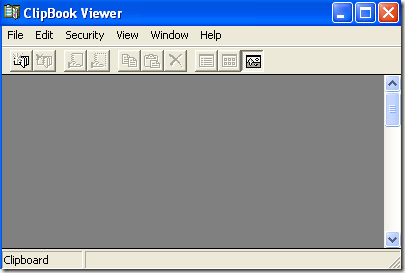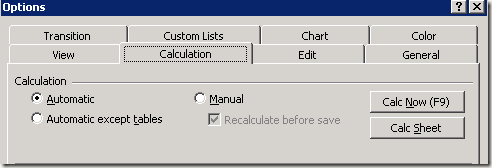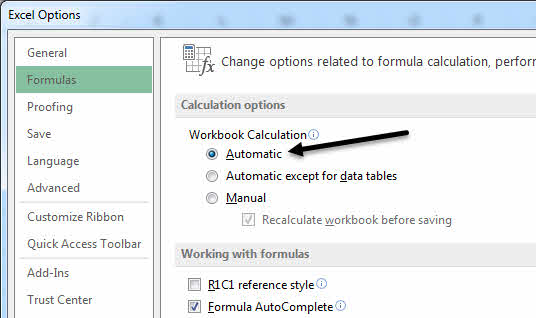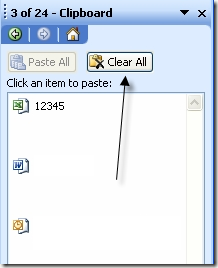Excel'deki bazı hücreleri kopyalamayı denediniz ve Pano boşaltamazsınızhata mesajını aldınız mı? Son zamanlarda bu sinir bozucu hatanın kurbanıydı, ki her zaman e-tablomdaki herhangi bir hücreden veri kopyalamaya çalıştım.
Garip olan şey, kopyanın benim için hala işe yaradığı ama benim Hata iletisini kaldırmak için Tamam'ı tıklatmaya. Bazı okuma ve kendi başıma oynadıktan sonra, bu hatanın her türlü nedenden dolayı olabileceğini öğrendim ve hatayı gidermek için deneyebileceğiniz bazı düzeltmeler var.
0
Çoğu durumda, özellikle Microsoft Excel ve Word'deki bu hatayı göreceksiniz, özellikle de her türlü veriyi kopyalamaya çalıştığınızda. İşte bulabildiğim tüm olası çözümler. Farklı bir çözümünüz varsa, yorumlarda yayınlamaktan çekinmeyin.
Yöntem 1:
Bazen Excel’de bu hatayı alabilirsiniz. hücre kopyalandı ve başka bir hücreyi kopyalamaya çalışıyorsunuz. Kopyalanan hücrenin seçimini kaldırmak için ESC tuşuna basmayı deneyebilir ve daha sonra tekrar kopyalamayı deneyebilirsiniz.
Bu yöntem, bir kez kopyalamanıza izin verebilir, ancak bir daha kopyalama girişimi sırasında hata mesajını alabilirsiniz. . Kalıcı bir düzeltme değil.
Yöntem 2:
Deneyebileceğiniz başka bir şey Windows panoya 'i açmak ve onu bırakmaktır. açık. Bazen bunu yapmak hatadan kurtulmaya yardımcı olabilir. Bu harika bir çözüm değil, ancak bunlar Windows'da yapman gereken garip şeyler!
Başlat'a, Çalıştırseçeneğine giderek Panoyu açabilirsiniz. >ve clipbrd.exe'ye yazarak. Ayrıca Windows \ System32 dizinine gidip clipbrd.exe dosyasını çift tıklatabilirsiniz.
Yöntem 3:
Uzak Masaüstü'nü kullanıyorsanız, Uzak Masaüstü panosunu kullandığından ve Excel ile ilgili sorunlara neden olabileceğinden Panoya Kopyalanamıyorhatasını alabilirsiniz.
Görev Yöneticisi'ye gidin, İşlemlersekmesini tıklayın, rdpclip.exeadlı işlemi durdurun ve sorunun giderilip giderilmediğini görün ! Eğer UltraVNC yüklü ise, aynı zamanda suçlu olabilir! Herhangi bir uzak masaüstü yazılımı soruna neden olabilir, bu nedenle bu programlardan biri çalışırken sorun olup olmadığını kontrol ettiğinizden emin olun.
Yöntem 4:
Excel'e gidin, Araçlar'a, ardından Seçenekler' e tıklayın ve Hesaplamasekmesine gidin. Üç seçenekten Otomatikseçildiğinden emin olun. Excel'in daha yeni sürümlerinde, Dosya'yı, ardından Seçenekler' i ve ardından sol sekmedeki Formüller'i tıklarsınız.
Excel'in daha yeni sürümlerinde Dosya, Seçenekler'i tıklamanız ve daha sonra Formüller.
Yöntem 5:
Eğer Bilgisayarınızda GetRight veya Flashget yüklü bir program var, “Panoya gözat” seçeneğinin işaretini kaldırın ve işaretini kaldırın. Windows Panosunu kullanmayı deneyebilecek başka herhangi bir program soruna neden olabilir, bu nedenle panoyu kullandığını bildiğiniz üçüncü taraf yazılımları kaldırın.
Yöntem 6:
Düzenle'ye giderek Office Pano' nu seçerek ofis panosunu temizleyin. Bu yalnızca Office XP ve 2003 için çalışacaktır. Şimdi devam edin ve ofis panosunu tamamen silmek için Tümünü Temizle'yi tıklayın.
Ayrıca, ekranın alt kısmında bir Seçeneklerdüğmesini görmelisiniz. Bunun üzerine tıklayın ve “Ofis panosunu göstermeden topla” seçeneğini belirleyin.
Yöntem 7:
Microsoft, Bu hata KB'lerinde ve bunun için bir düzeltmesi var, ancak sizin için çalışabilir veya çalışmayabilir. Bu yalnızca Windows Server 2003 içindir ve Terminal Hizmetleri ile ilgili olmalıdır.
Düzeltmeyi buradan indirebilirsiniz: http://support.microsoft.com/?id=840872.
Bu, tüm çözümler I panoyu boşaltamamak için bulabilirdi! Sizin için çalışan başka bir çözümünüz varsa, buraya bir yorum gönderin! İyi şanslar!
Windows'da böyle bir çok şifreli mesaj var ve bunlardan birkaçını daha önce yazdım Eksik eksik veya bozuk NTFS.sys, Windows Search Indexer'ın çalışmayı durdurması düzeltildi, Windows'da tanınan USB aygıtını düzeltme ve Windows'da ana bilgisayar işlemi için düzeltme çalışma hatasını durdurdu. Whew!